Yolov5之矩形推理
前言
在Yolov5项目中,矩形推理是一种重要的技巧,减少了数据的冗余信息,可以在几乎没有精度损失的情况下,加快模型推理的速度。
在本文中,我将对矩推理的原理以及源码部分进行介绍,以及我个人以前在学习过程中的一些思考,其实原理不难,主要就是把整个思路梳理清楚。
一,图像预处理之resize
在讲矩形推理之前,我们先来看看rezise操作,也就是对图片进行缩放。我们都知道,在模型推理前,一般需要对原始图片进行预处理,预处理中最重要的一个步骤就是resize,也就是将原始图片尺寸调整为统一大小的推理尺寸,一般会调整到宽高相等的尺寸。
而在平面几何中,矩形一般有邻边相等和不相等两种情况,图片也一样,有宽高相等和不相等的图片。因此我们在resize的过程中,也需要考虑两种情况,即将宽高相等和宽高不相等的图片resize成宽高相等的图片,然后再进行推理。
听起来是不是很拗口,其实用一句话就可以概括:
对图片进行相等比例缩放和不等比例缩放。
那这两种情况有什么不一样的地方呢?让我们接着往下看。
情况一:对图片进行相等比例缩放
对于本来宽高就相等的原始图片,直接resize成宽高相等的尺寸当然可以,resize后的图片尺寸大小变了,但是宽高肯定还是相等的,宽高比不变,即对图片进行了等比例缩放,此时图片不发生形变;
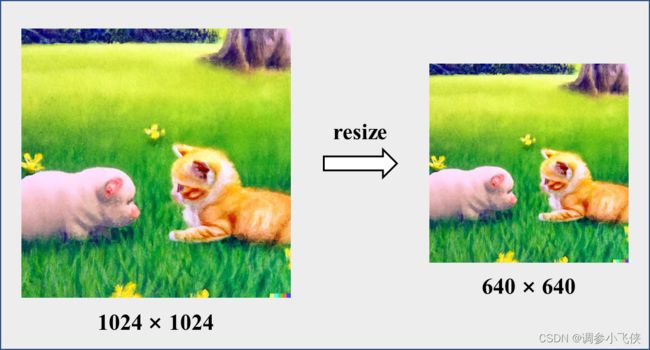
情况二:对图片进行不等比例缩放
对于宽高不相等的原始图片,直接resize成宽高相等的尺寸,这时候图片的宽高比变了,即对图片进行了不等比例缩放,就会导致图片变形,图片变形会导致图片的特征信息发生改变,甚至会丢失特征信息,导致图片失真,最终影响模型的识别精度。
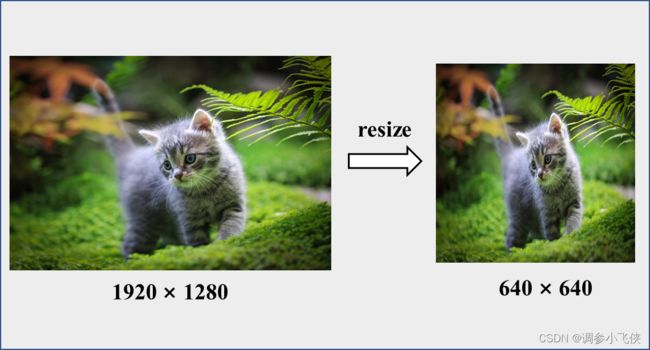
那对于以上情况,我们怎么能将宽高不相等的图片进行等比例缩放,并且resize为宽高相等的图片呢?话不多说,直接上图。
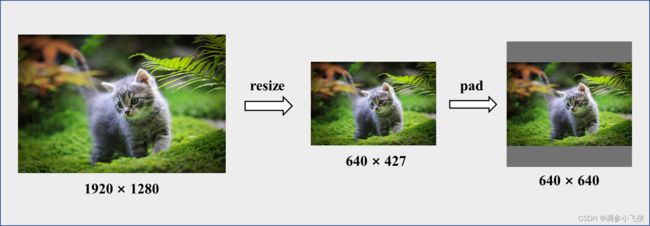
从图中我们可以看出,首先我们要保证resize后图片宽高比和原始图片一致,再通过像素填充让宽高相等,这样就可以保证图片不发生形变,是不是很简单。
该方法就是针对情况二造成的变形问题进行的改进,而对于宽高相等的图片因为不存在变形问题,则rezise后就不需要进行像素填充了。
二,为什么要采用矩形推理?
通过上面的方法,我们已经可以做到在保证图片不变形的情况下将任何形状的图片resize成我们想要的尺寸,那这样的方法,优点就是保证了图片不变形,那它有没有缺点呢?换句话说,还有改进的空间吗?答案自然是肯定的。
可能已经有人想到了,我们推理的时候一定要用宽高相等的图片吗?答案是不一定的。
模型会对输入图片进行下采样,而下采样的步长通常设置为2的整数倍,yolov5的下采样步长为2,经过了5次下采样,最终下采样了32倍,所以只要保证宽高是32的最小整数倍即可。

从上图来看,我们等比例缩放并填充像素后已经得到了宽高相等的图片,图片尺寸为640×640。上面已经讲到,我们只需要保证宽高为32的倍数即可,不需要一定是宽高相等。也就是说我们在填充像素的时候其实可以不需要填充到宽高相等,只要填充到32的最小整数倍即可。这样做的目的就是为了减少图像的冗余信息,也加快了推理的速度。
矩形推理的大致流程如下:
step1:对原始图片进行等比例缩放
step2:对短边进行像素填充,填充到32的最小整数倍
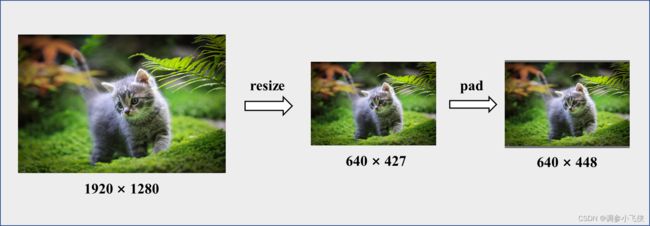
三,源码分析
yolov5对图片进行resize的函数为letterbox函数,在utils/augmentations.py代码中。
参数解析:
1,im:输入的原始图像,numpy数组格式
2,new_shape:resize后的图像尺寸
3,color:填充像素的颜色
4,auto:最小矩形填充开关,默认为True
5,scale_Fill:直接进行resize,默认为False
6,scale_up:只缩小,不放大,默认为True
7,stride:矩形填充的缩放公因数,默认为32
def letterbox(im, new_shape=(640, 640), color=(114, 114, 114), auto=True, scaleFill=False, scaleup=True, stride=32):
# Resize and pad image while meeting stride-multiple constraints
shape = im.shape[:2] # 获取原始图像的尺寸
if isinstance(new_shape, int): # 判断new_shape是否为整数
new_shape = (new_shape, new_shape) # 是整数则将new_shape转换为二维元组
# 计算缩放系数 (new / old)
r = min(new_shape[0] / shape[0], new_shape[1] / shape[1]) # 取最小值
if not scaleup: # 只缩小不放大操作,可在验证时得到更好的map
r = min(r, 1.0) # 大于1缩放系数取1,小于1缩放系数取r,可做到不放大图像
# 计算pad
ratio = r, r # 宽高的缩放比例,保持一致
new_unpad = int(round(shape[1] * r)), int(round(shape[0] * r)) # 计算缩放后的宽高
dw, dh = new_shape[1] - new_unpad[0], new_shape[0] - new_unpad[1] # 计算缩放后宽高需要填充到new_shape的像素大小
if auto: # 最小矩形填充,默认开启
# 计算填充到最小矩形需要的像素大小
dw, dh = np.mod(dw, stride), np.mod(dh, stride) # wh padding
elif scaleFill: # 直接resize,不考虑形变,默认关闭
dw, dh = 0.0, 0.0 # 不进行填充
new_unpad = (new_shape[1], new_shape[0]) # 直接resize为new_unpad
ratio = new_shape[1] / shape[1], new_shape[0] / shape[0] # 缩放比例直接用原始宽高除以新的宽高得到
# 填充的像素大小需要除以2,因为是上下左右对称填充
dw /= 2
dh /= 2
if shape[::-1] != new_unpad: # 开始进行resize
im = cv2.resize(im, new_unpad, interpolation=cv2.INTER_LINEAR) # 双线性插值
top, bottom = int(round(dh - 0.1)), int(round(dh + 0.1)) # 上下填充的像素大小
left, right = int(round(dw - 0.1)), int(round(dw + 0.1)) # 左右填充的像素大小
im = cv2.copyMakeBorder(im, top, bottom, left, right, cv2.BORDER_CONSTANT, value=color) # 边缘填充
return im, ratio, (dw, dh)
可能有部分内容讲的不是特别清楚,若有问题欢迎在评论区留言指正!